电脑开机密码取消方法及步骤
时间:2025-06-05 21:03:16 437浏览 收藏
开机密码是电脑启动时保障数据安全的重要手段,但当我们需要取消已设置的开机密码时,具体该如何操作呢?本文将详细介绍取消电脑开机密码的步骤,帮助大家轻松应对忘记取消密码的方法。通过图文结合的方式,我们将从点击开始菜单,到进入控制面板,再到修改用户账户密码的全过程进行讲解,确保大家能够顺利取消电脑的开机密码。
开机密码相信大家都不会感到陌生,当我们启动电脑时,只有输入正确的密码才能正常使用,这能够有效地保障系统中的数据安全。然而,当我们想要取消已经设置的开机密码时,应该怎么做呢?接下来,我会为大家详细讲解如何取消电脑的开机密码。
如何取消电脑的开机密码呢?随着社会的进步,电脑已经成为我们工作和学习中不可或缺的工具。但有时候,同学们设置了开机密码后,又忘记了取消的具体方法。别担心,下面我就通过图文结合的方式,把取消开机密码的步骤分享给大家。
第一步:点击开始菜单,然后选择并打开控制面板。
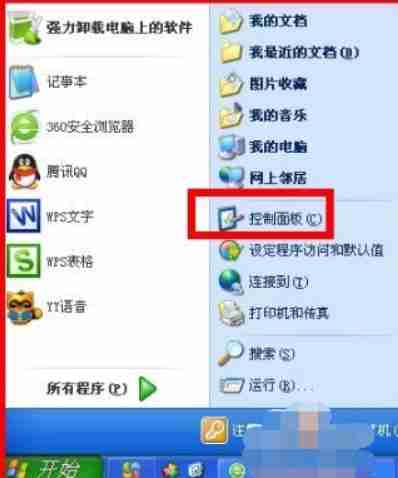
第二步:在控制面板中找到“用户账户”选项。
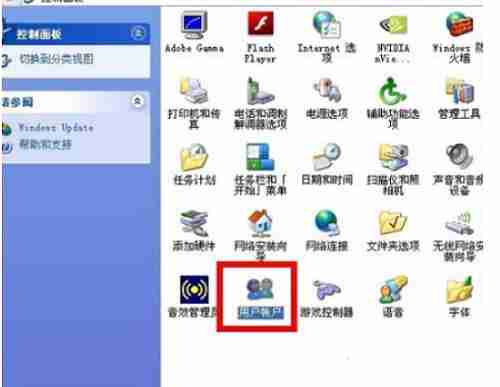
第三步:点击“更改密码”按钮。
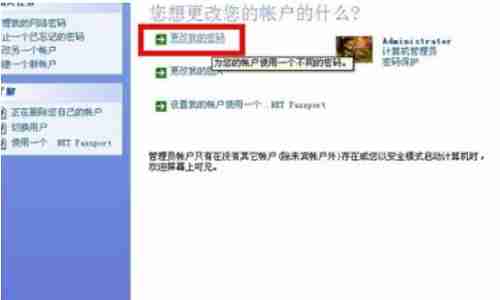
第四步:如果你想要修改密码,请输入新的密码;如果不想设置密码,直接跳过输入密码的部分,直接保存更改即可。
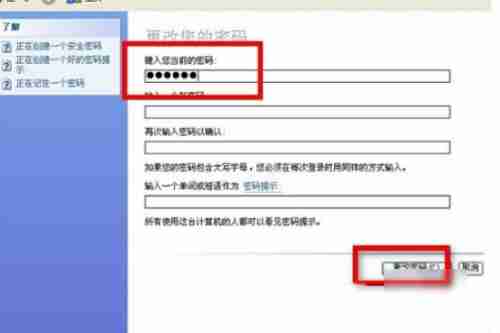
这样,电脑开机密码就被成功取消了。其实,取消密码的过程与设置密码类似,唯一的区别就在于最后一步是否输入密码而已。希望这个方法能帮助到大家!
理论要掌握,实操不能落!以上关于《电脑开机密码取消方法及步骤》的详细介绍,大家都掌握了吧!如果想要继续提升自己的能力,那么就来关注golang学习网公众号吧!
相关阅读
更多>
-
501 收藏
-
501 收藏
-
501 收藏
-
501 收藏
-
501 收藏
最新阅读
更多>
-
162 收藏
-
463 收藏
-
258 收藏
-
468 收藏
-
198 收藏
-
172 收藏
-
144 收藏
-
417 收藏
-
492 收藏
-
142 收藏
-
441 收藏
-
184 收藏
课程推荐
更多>
-

- 前端进阶之JavaScript设计模式
- 设计模式是开发人员在软件开发过程中面临一般问题时的解决方案,代表了最佳的实践。本课程的主打内容包括JS常见设计模式以及具体应用场景,打造一站式知识长龙服务,适合有JS基础的同学学习。
- 立即学习 543次学习
-

- GO语言核心编程课程
- 本课程采用真实案例,全面具体可落地,从理论到实践,一步一步将GO核心编程技术、编程思想、底层实现融会贯通,使学习者贴近时代脉搏,做IT互联网时代的弄潮儿。
- 立即学习 516次学习
-

- 简单聊聊mysql8与网络通信
- 如有问题加微信:Le-studyg;在课程中,我们将首先介绍MySQL8的新特性,包括性能优化、安全增强、新数据类型等,帮助学生快速熟悉MySQL8的最新功能。接着,我们将深入解析MySQL的网络通信机制,包括协议、连接管理、数据传输等,让
- 立即学习 500次学习
-

- JavaScript正则表达式基础与实战
- 在任何一门编程语言中,正则表达式,都是一项重要的知识,它提供了高效的字符串匹配与捕获机制,可以极大的简化程序设计。
- 立即学习 487次学习
-

- 从零制作响应式网站—Grid布局
- 本系列教程将展示从零制作一个假想的网络科技公司官网,分为导航,轮播,关于我们,成功案例,服务流程,团队介绍,数据部分,公司动态,底部信息等内容区块。网站整体采用CSSGrid布局,支持响应式,有流畅过渡和展现动画。
- 立即学习 485次学习
